Cómo eliminar garabatos en una captura de pantalla y dejarla clara
"¿Alguien sabe cómo eliminar garabatos de una captura de pantalla? Sólo necesito el tutorial". --Reddit
¿También recibes capturas de pantalla con garabatos no deseados y no sabes cómo eliminar esos molestos garabatos? No te preocupes; Esta guía lo guiará a través de métodos efectivos para eliminar garabatos en una captura de pantalla, asegurándose de obtener una imagen clara y prístina. Ya sea que se trate de obras de arte digitales, documentos importantes o recuerdos preciados, esta publicación lo cubre todo. Al descubrir las mejores herramientas en línea, técnicas de Adobe Photoshop y soluciones móviles, estará equipado con pasos completos para eliminar garabatos en las capturas de pantalla sin esfuerzo.
Lista de guías
La mejor herramienta en línea para eliminar garabatos en una captura de pantalla Cómo eliminar garabatos en una captura de pantalla con Adobe Photoshop Para iPhone: eliminar garabatos en una captura de pantalla dentro de las fotos Para Android: borre garabatos en una captura de pantalla con Snapseed Preguntas frecuentes sobre cómo eliminar garabatos en una captura de pantallaLa mejor herramienta en línea para eliminar garabatos en una captura de pantalla
Si está buscando una herramienta profesional gratuita o incluso sin descarga que le ayude a eliminar garabatos en las capturas de pantalla, entonces Eliminador de marcas de agua gratuito AnyRec en línea es la elección correcta para usted. Esta herramienta utiliza tecnología de inteligencia artificial avanzada para ayudarlo a eliminar marcas de agua y garabatos de sus imágenes. Al mismo tiempo, puede ayudar convertir imágenes de baja resolución a alta resolución.
- Descubra garabatos en las capturas de pantalla en línea de forma gratuita.
- Conserve la calidad de imagen original después de eliminar los garabatos.
- Exporte su imagen sin marcas de agua en JPG, PNG, TIFF, etc.
- Detecta y borra objetos no deseados de tu imagen con tecnología de IA.
Paso 1.Navega al sitio web oficial de Eliminador de marcas de agua gratuito AnyRec en línea y haga clic en el botón "Subir imágenes" para cargar sus capturas de pantalla con garabatos.
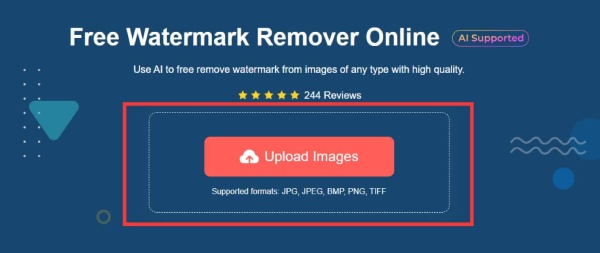
Paso 2.En la barra de herramientas, haga clic en el botón "Lazo". Utilice el lazo para delinear el área que contiene garabatos en sus capturas de pantalla. Se eliminarán los garabatos en las capturas de pantalla.
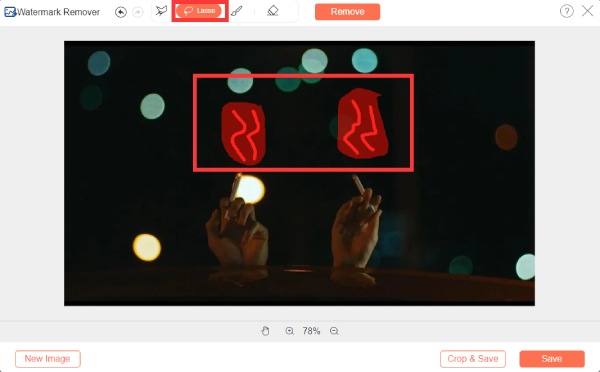
Paso 3.
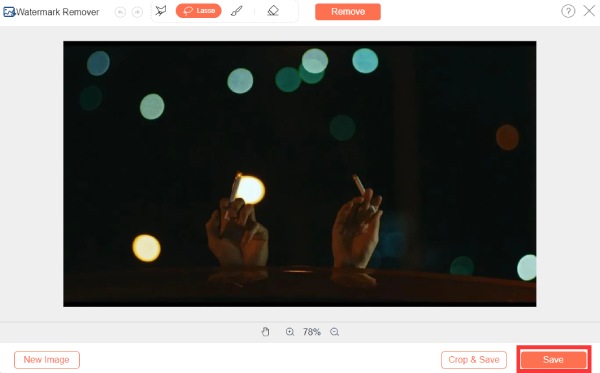
Cómo eliminar garabatos en una captura de pantalla con Adobe Photoshop
Si alguna vez compró Adobe Photoshop, también es una opción para eliminar garabatos en las capturas de pantalla. También puedes completar eliminación de marcas de agua con Photoshop. Después de unos sencillos pasos, su captura de pantalla se verá completamente nueva. Pero si no has comprado uno, puede que te cueste un poco más, con un precio de $27,87 al mes.
Paso 1.Inicie Adobe Photoshop en su computadora, haga clic en el botón "Archivo" y luego en el botón "Abrir" para abrir su captura de pantalla con garabatos.
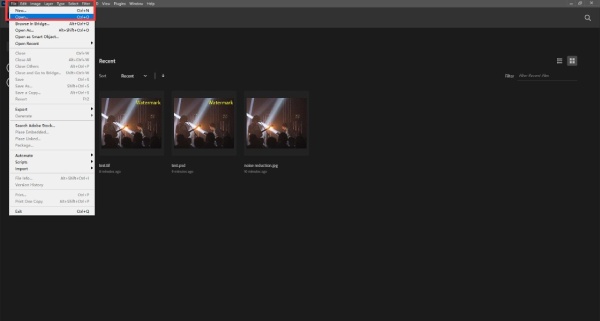
Paso 2.En la barra de herramientas ubicada a la izquierda, haga clic en el botón "Herramienta Lazo" para rodear el área con los garabatos en su captura de pantalla.
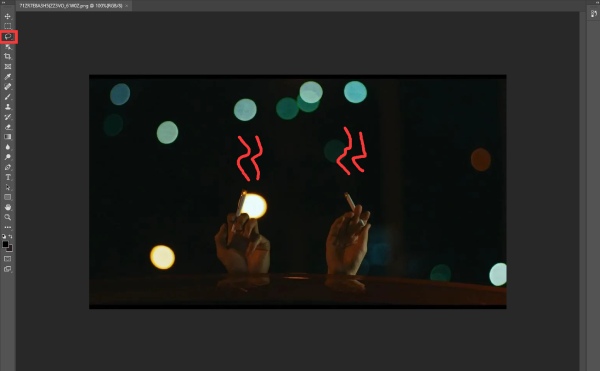
Paso 3.Luego, presione la tecla "Eliminar" en su teclado. En la ventana emergente, ajuste el valor de "Contenido" a "Contenido". Photoshop eliminará los garabatos de tu captura de pantalla de forma inteligente.
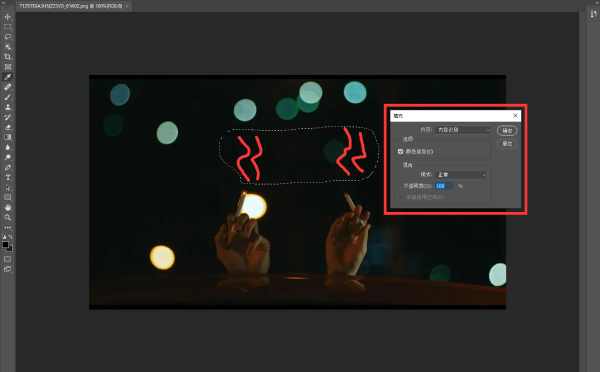
Etapa 4.Una vez terminado, haga clic en el botón "Archivo" y luego en el botón "Guardar" para guardar la captura de pantalla sin los garabatos.
Para iPhone: eliminar garabatos en una captura de pantalla dentro de las fotos
Si los garabatos en tu captura de pantalla se agregan a través de la aplicación "Fotos" en un iPhone. Puedes utilizar la función predeterminada de "Fotos" para eliminar los garabatos en las capturas de pantalla. Con esta característica, también puedes eliminar marcas de agua de tus fotos. Sin embargo, este método sólo funciona para aquellas capturas de pantalla con garabatos agregados por la aplicación "Fotos" en un iPhone.
Paso 1.Inicie la aplicación Fotos en su iPhone y localice la foto que contiene los garabatos no deseados. Toque el botón "Editar" ubicado en la esquina superior derecha de la pantalla.
Paso 2.Dentro de las opciones de edición, ubique y toque el botón "Marcar". Entre las herramientas de marcado disponibles, toque el botón "Borrador".
Paso 3.Una vez seleccionada la herramienta Borrador, navegue hasta el área de la captura de pantalla que contiene los garabatos no deseados. Utilice el borrador para ver garabatos en su captura de pantalla.
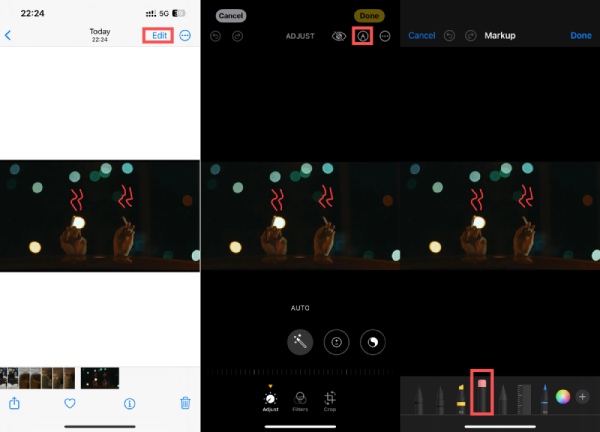
Para Android: borre garabatos en una captura de pantalla con Snapseed
Si estás usando un teléfono Android, puedes hacer lo mismo con una aplicación llamada Snapseed, que elimina garabatos en las capturas de pantalla. El único problema es que el método del software se basa en ajustar los parámetros de la imagen, por lo que es posible que no funcione tan bien como los métodos anteriores.
Paso 1.Inicie Snapseed y seleccione las capturas de pantalla que contienen garabatos que desea eliminar. Toque el botón "HERRAMIENTAS" ubicado en la parte inferior de la pantalla.
Paso 2.Dentro de la sección HERRAMIENTAS, toque el botón "Ajustar imagen" para acceder a las funciones de ajuste de imagen. Navega hasta la parte inferior y toca el botón "Ajustar" para eliminar los garabatos en tus capturas de pantalla.
Paso 3.Establezca los siguientes parámetros en los valores especificados: Brillo: +100; Contraste: -10; Ambiente: +100; Aspectos destacados: +100; Sombras: +50. Luego, toque el botón "Guardar" para finalizar la tarea.
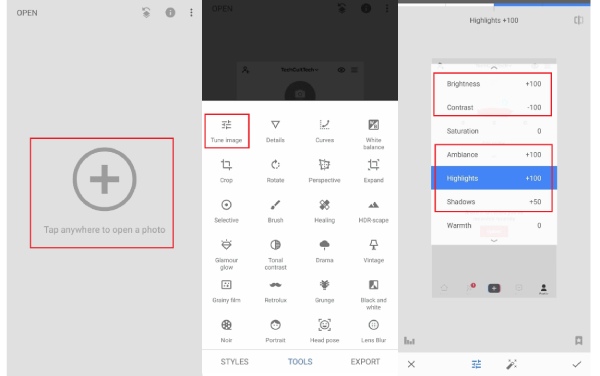
Preguntas frecuentes sobre cómo eliminar garabatos en una captura de pantalla
-
¿La eliminación de garabatos en las capturas de pantalla afecta la calidad de las fotos?
Sí. Esta operación afectará de alguna manera la calidad de la imagen. Pero puedes minimizar la pérdida de calidad con herramientas profesionales como AnyRec Free Watermark Remover Online o Adobe Photoshop.
-
¿Puedo usar Adobe Photoshop para eliminar garabatos en capturas de pantalla de cualquier sistema operativo?
Sí, Adobe Photoshop está disponible tanto para Windows como para macOS, lo que garantiza una amplia compatibilidad.
-
¿Puede la herramienta Borrador de Fotos de iPhone eliminar garabatos en cada captura de pantalla?
No. Este método solo funciona con garabatos que se agregan a las capturas de pantalla usando herramientas dentro de Fotos del iPhone.
Conclusión
En conclusión, eliminar garabatos de las capturas de pantalla ahora es sencillo gracias a herramientas y métodos versátiles. Esta publicación le proporciona opciones para diferentes escenarios. Es fácil de hacer ya sea que esté usando una computadora o un teléfono. Explore estos métodos según su dispositivo y sus preferencias para eliminar sin esfuerzo los garabatos no deseados de sus capturas de pantalla. Entre ellos, si necesita la forma más eficiente y eficaz, puede elegir con seguridad Eliminador de marcas de agua gratuito AnyRec en línea, sin mencionar que es un software gratuito sin instalación. Si lo necesitas, ¡pruébalo ahora!
